1、在我们的电脑桌面上方找到CAD编辑器这个图标,然后用鼠标的左键双击这个图标,进入到CAD编辑器的操作界面中去。
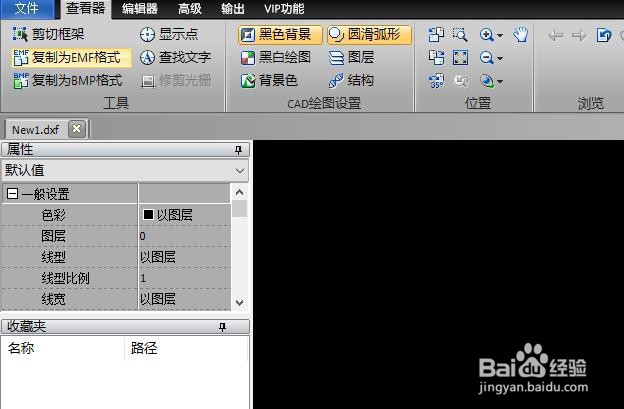
2、进入到CAD编辑器操作界面之后,我们在该界面的左上角找到文件这个选项,然后点击下拉框内的打开,这时候会出现一个弹窗,打开我们需要编辑修改的图纸文件。

3、我们在该界面上方找到编辑器这个选项,然后对界面进行切换,在下拉框内的工具栏中找到我们需要的工具对文件进行修改。

4、我们平常所看到的图纸上图形的线型都是带有颜色。这里我们点击界面左侧窗口中的色彩命令,即可对绘制的图形线型颜色进行修改。

5、编辑修改完之后,我们点击文件—另存为,这时候会出现一个弹窗,我们在保存的类型选择PDF即可。

